Aunque 512GB es suficiente para muchos, para otros es totalmente insuficiente. Entre lo que ocupa el propio Windows 11 y algunos juegos grandes, puede que te quedes sin espacio rápidamente y estés pensando cómo cambiar el disco SSD de la ROG Ally y evitar volver a tener estos problemas. Con los precios actuales, puedes conseguir discos SSD de 2TB en AliExpress por menos de 150€, y unos 100€ si coinciden códigos promocionales y ofertas puntuales.
Aunque puedes comprar una tarjeta microSD para la ROG Ally y te evitas tener que abrirla, en muchos casos es más barato comprar un disco SSD, y su rendimiento es muy superior a las tarjetas microSD. Así que, si estás convencido o quieres ver cómo de sencillo es el proceso de reemplazo, te lo explicamos.
Accesorios para el cambio de disco SSD
Lo primero, evidentemente necesitas un nuevo disco SSD, y no es tan fácil de conseguir como otro tipo de discos, así que si todavía no lo tienes te aconsejas que eches un vistazo al artículo sobre dónde comprar disco SSD para la ROG Ally.
Además necesitarás un destornillador de precisión tipo Philips PH0, es decir, un destornillador de estrella de tamaño pequeño/mediano. Seguro que te sirve alguno que tengas por casa, pero asegúrate que está en buen estado y no tenga la punta desgastada. Si no estás seguro y/o quieres aprovecharlo para otras cosas, tienes set de destornilladores y puntas de precisión por muy poco dinero, como este modelo que es el mejor valorado de Amazon.
Y por último, te vendrá bien una pieza fina para separar la carcasa trasera de la ROG Ally. Hay gente que utiliza una pua de guitarra, otros utilizan una tarjeta de crédito vieja o algo similar. En el kit de destornilladores que te indicábamos antes, también tienes varios accesorios para este uso.
1. Prepara la ROG Ally para abrirla
Antes de abrir la carcasa trasera de la ROG Ally debes hacer lo siguiente:
- Quita la tarjeta microSD si tienes instalada alguna, porque puede dificultar el proceso de desmontaje.
- Descarga la batería por debajo del 25%, para protegerla de la manipulación
1. Abre la carcasa trasera de la ROG Ally
Primero, coloca la Ally con la pantalla hacia abajo en una superficie blanda, y utiliza el destornillador para quitar los 6 tornillos de la tapa trasera. Ten en cuenta que el tornillo inferior central no sale completamente, sino que se quedará fijado a la tapa trasera, esto es para facilitar el desmontaje.
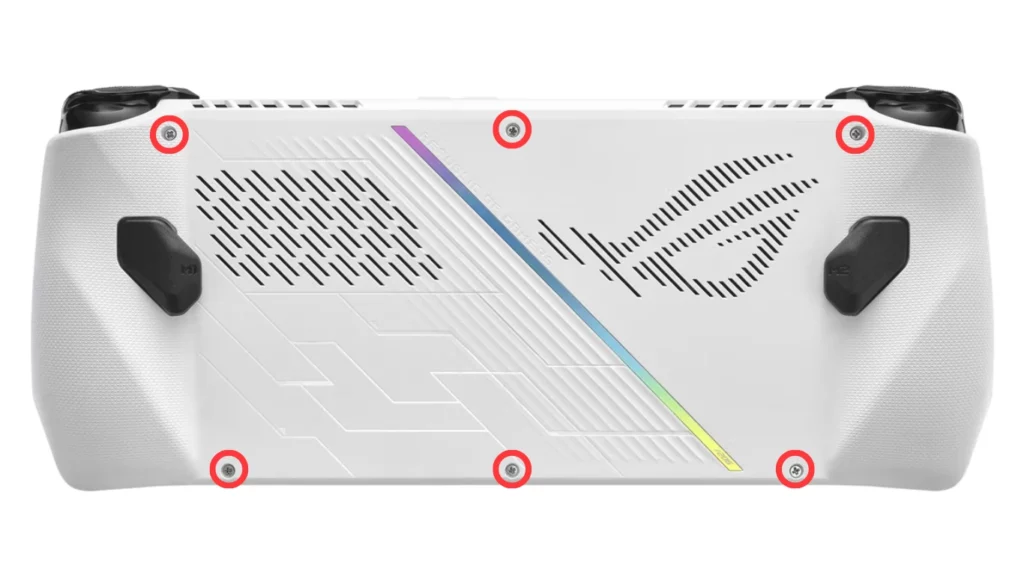
Una vez quitados los tornillos, puede que directamente con la mano puedas retirar la tapa. Si no puedes, utiliza una pieza como la que te indicábamos antes, y haz presión con ella para separar la tapa trasera en la abertura que verás en los bordes.
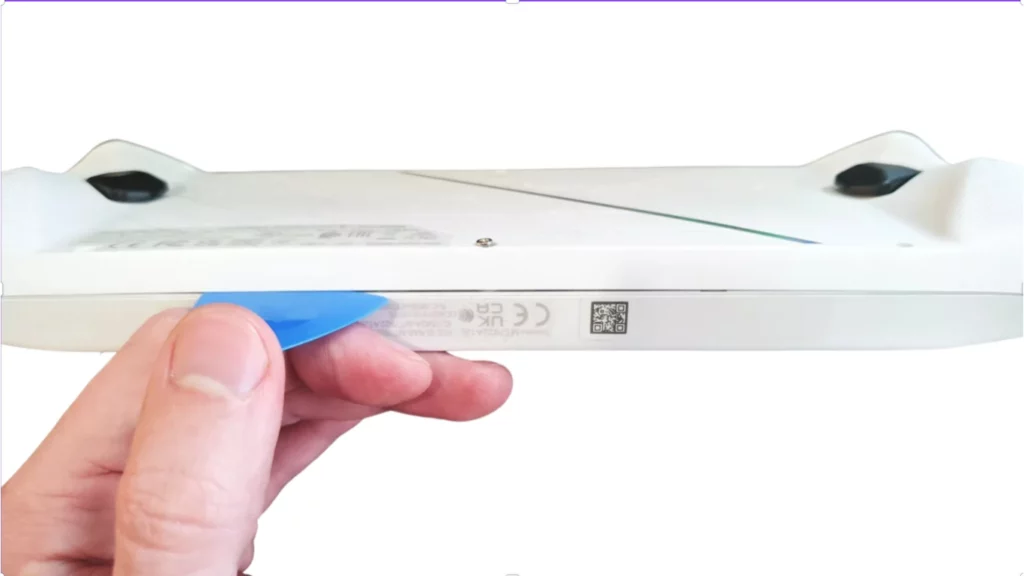
2. Desconecta la batería
Antes de manipular ningún componente interno, debes desconectar la batería para evitar posibles cortocircuitos eléctricos. Para ello tira con cuidado del conector que te indicamos en la imagen hasta que se separe de la pieza donde está encajado.
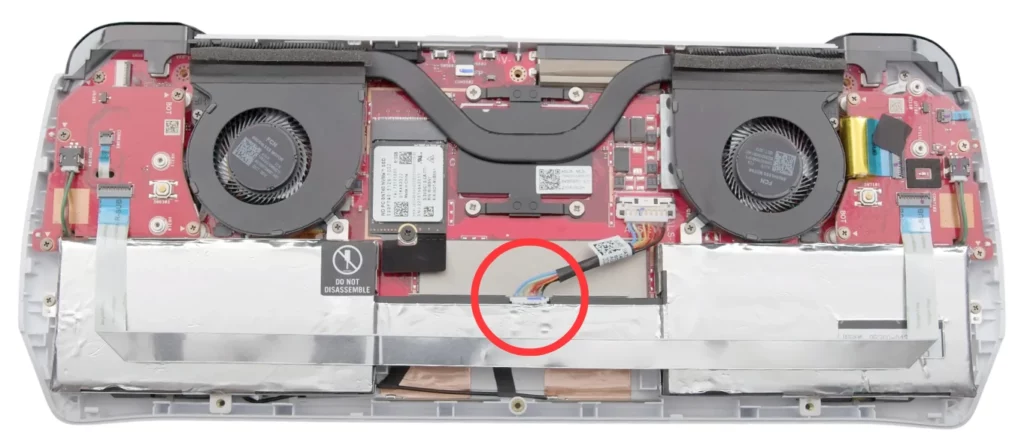
A partir de aquí, ya podemos manipular los componentes internos con mayor seguridad.
TE PUEDE INTERESAR:
3. Cambiar el disco SSD de la ROG Ally
Ahora ya podemos quitar el disco SSD, e instalar el nuevo. Para ello solo tienes que quitar el tornillo que sujeta el SSD, extraer el disco, introducir el nuevo y volver a poner el tornillo que lo fija a la placa.

4. Volver a montar la carcasa
Ahora debes volver a montar lo que has desmontado anteriormente, en orden inverso:
- Una vez metido el nuevo disco, conecta la batería de nuevo.
- Encaja la carcasa trasera, haciendo presión oirás que van haciendo click los enganches alrededor de la carcasa.
- Vuelve a colocar los 6 tornillos que quitaste inicialmente.
5. Instalar Windows en el nuevo disco SSD
Con esto, ya habrás terminado con la instalación física, ahora solo te queda instalar Windows 11 en el nuevo disco SSD que acabas de instalar. Tienes varias formas de hacer la instalación de Windows:
- Instalación de Windows mediante ASUS Cloud Recovery: es la forma más sencilla de instalar el sistema operativo tal cual viene de fábrica, te contamos todos los detalles para hacerlo aquí.
- Instalación de Windows manual: la ROG Ally es un PC, y por tanto puedes utilizar el mismo método de instalación de Windows que en cualquier ordenador, bajándote una ISO e instalándola mediante un pendrive USB o una tarjeta microSD. Para ello tendrás que:
- Adquirir la licencia de Windows
- Preparar el pendrive USB o microSD con la ISO de instalación
- Iniciar la BIOS para que arranque desde USB o microSD
- Hacer una instalación tradicional de Windows, como lo harías en cualquier PC.
Nuestra recomendación es que utilices la primera opción, mucho más simple aunque puede tardar un poco más de tiempo.
